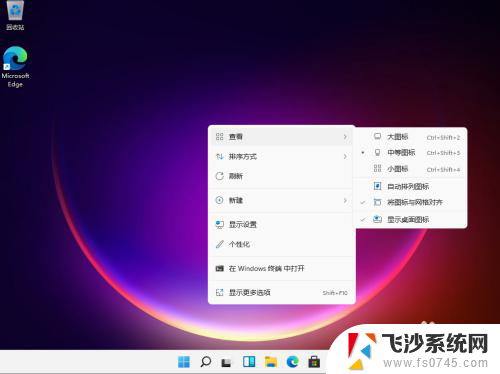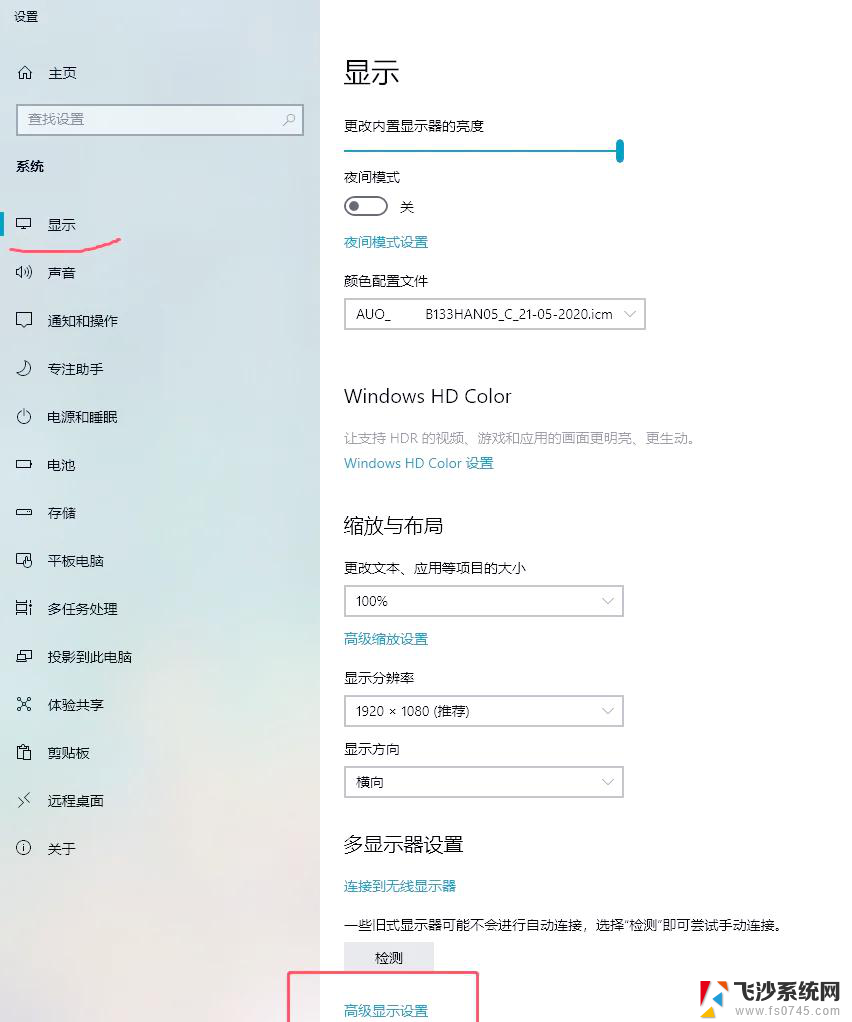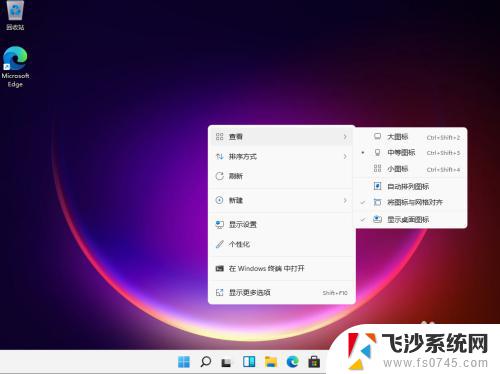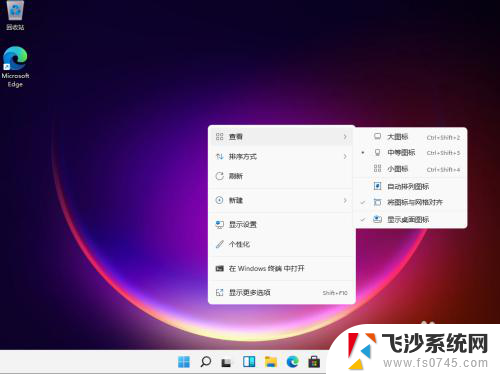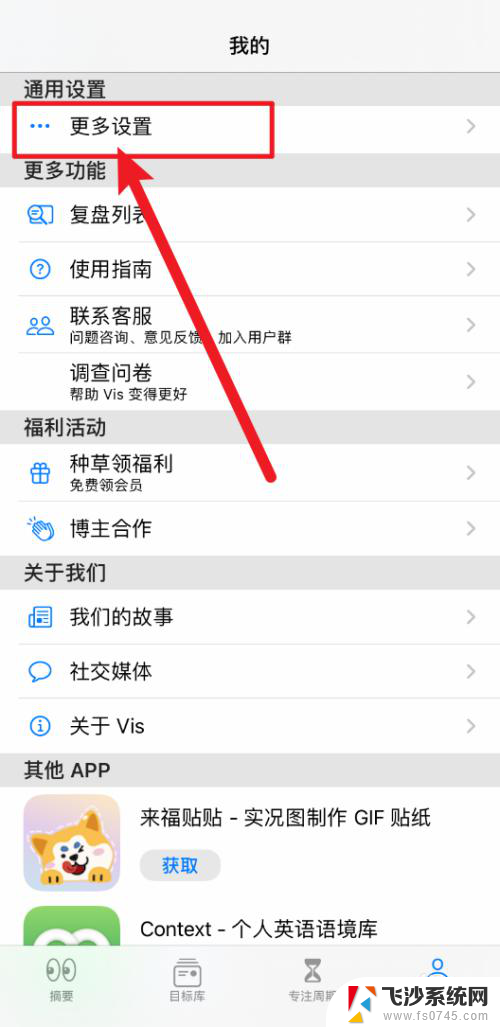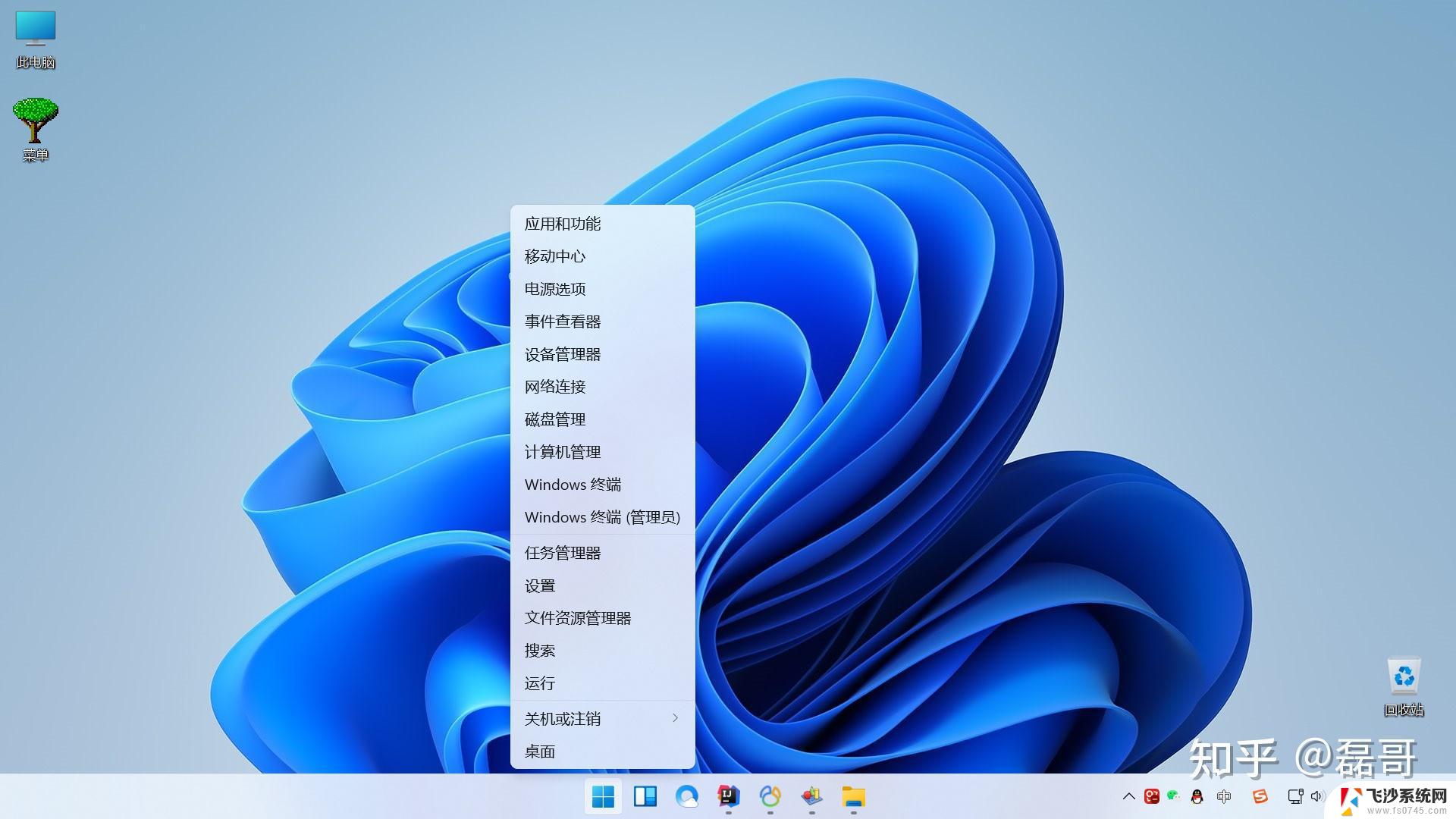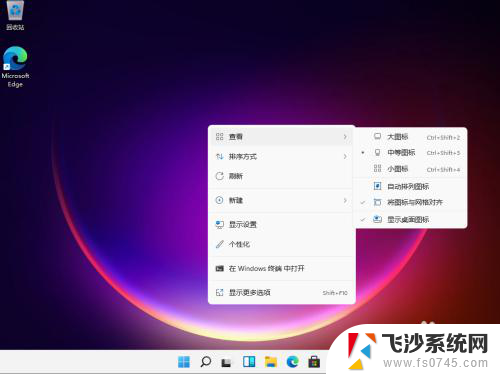win11怎么改变图标大小 Win11怎么调整桌面图标的大小
更新时间:2024-08-26 10:04:50作者:xtang
Win11作为Windows操作系统的最新版本,为用户提供了更加个性化的桌面体验,其中调整桌面图标的大小是许多用户关注的一个重要功能。通过简单的操作,用户可以根据自己的喜好和需求,灵活地改变图标的大小,使桌面更加整洁、美观。在Win11中,调整图标大小不仅可以让用户更加方便地查看和使用桌面上的各种应用和文件,还可以让整个桌面更加符合个人审美。接下来让我们一起来了解一下Win11如何改变图标大小,让您的桌面焕然一新吧!
具体步骤:
1.在桌面点右键,显示右键菜单。
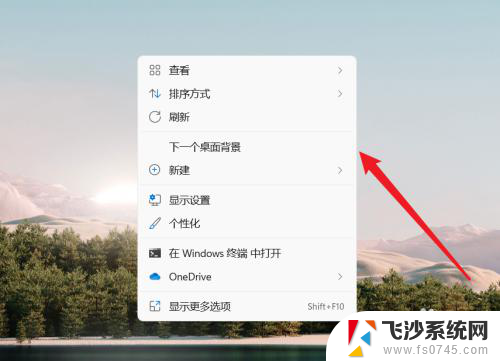
2.在查看菜单中通过选择大/中/小三个选项来改变图标的大小。
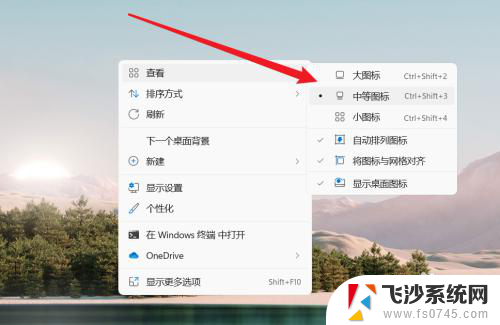
以上就是Win11如何更改图标大小的全部内容,如果有不清楚的用户,可以参考以上小编的步骤进行操作,希望对大家有所帮助。